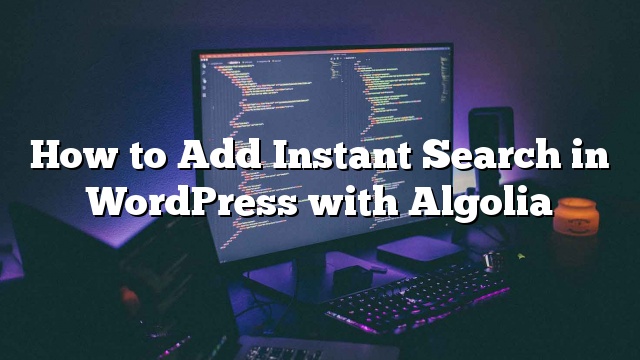Você já quis adicionar um recurso de pesquisa instantânea no seu site WordPress? O recurso de pesquisa padrão do WordPress é bastante limitado, e é por isso que muitos dos probloggers o substituem por ferramentas e complementos de terceiros. Neste artigo, mostraremos como adicionar pesquisa instantânea no WordPress com Algolia.
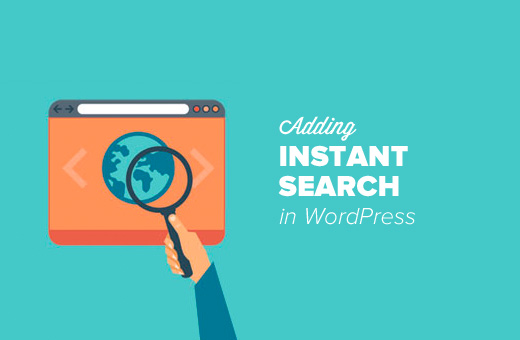
Por que adicionar um recurso de pesquisa instantânea no WordPress?
A pesquisa padrão do WordPress é simples e, muitas vezes, não é relevante. É por isso que muitos usuários do WordPress o substituem por ferramentas de pesquisa de terceiros como o Google Search ou plugins do WordPress como o SearchWP.
Um recurso de pesquisa em seu site pode melhorar significativamente a experiência do usuário. Isso ajuda os usuários a encontrar conteúdo, o que aumenta suas visualizações de página e o tempo gasto pelos usuários em seu site.
O recurso de busca instantânea ajuda os usuários a encontrar o conteúdo tão rapidamente quanto começam a digitar. Isso ajuda os usuários a chegar ao seu conteúdo desejado muito rapidamente. Pense nisso como recurso de destaque do MacOS para o seu site WordPress.
Dito isto, vamos dar uma olhada em como adicionar pesquisa instantânea ao seu site WordPress com a Algolia.
O que é Algolia?
Algolia é uma plataforma de pesquisa baseada em nuvem que permite que você crie belas experiências de pesquisa para seus sites e aplicativos.
Uma vez ativado, a Algolia irá indexar todo o conteúdo em seu site e substituir a busca padrão do WordPress por uma busca mais potente baseada na nuvem.
Ele vem com um recurso de busca instantânea incorporado, o que significa que seus usuários podem acessar o conteúdo rapidamente, sem sequer ver uma página de resultados de pesquisa.
A Algolia oferece um plano gratuito com 10.000 registros e 100.000 consultas por mês. Os planos pagos começam a partir de US $ 49 por mês e vêm com um teste gratuito de 14 dias.
Adicionando Pesquisa Instantânea no WordPress com Algolia
Primeiro, você precisa visitar o site Algolia e se inscrever para uma conta.
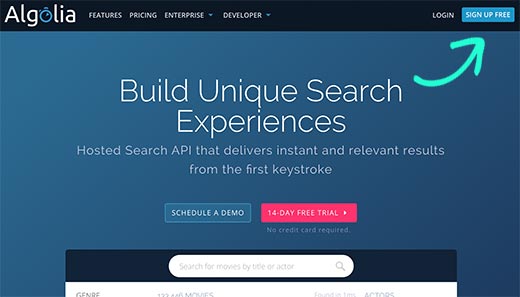
Próximo
Após a ativação, o plugin adicionará um novo item de menu denominado Algolia ao seu menu WordPress. Ao clicar nele, irá levá-lo para a página de configurações do plugin.
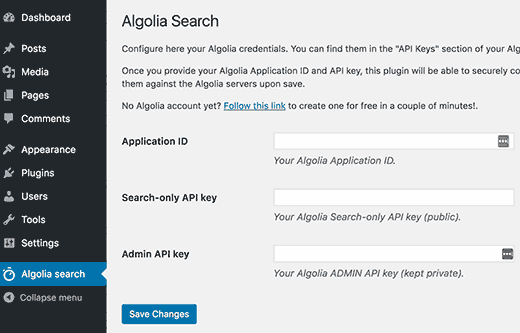
Você será solicitado a fornecer ID de aplicativo e chaves de API. Você pode obter essas informações no painel da sua conta Algolia.
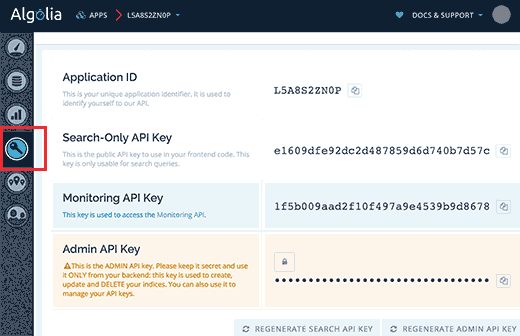
Copie e cole as chaves necessárias na página de configurações do plugin e clique no botão Salvar alterações para armazenar suas configurações.
Em seguida, você será solicitado a indexar seu conteúdo. A indexação permite que a Algolia rasteje e crie um índice do seu conteúdo, para que possa ser pesquisado rapidamente sem diminuir o seu website.
Você pode começar a indexar visitando Algolia »indexação página e selecione os tipos de conteúdo que deseja indexar. Não esqueça de clicar no botão Salvar alterações.
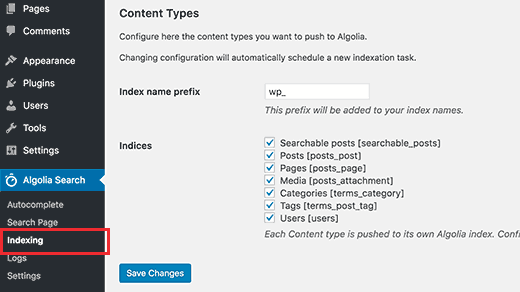
A Algolia agora iniciará a indexação do seu conteúdo. Pode demorar um pouco, dependendo da quantidade de conteúdo que você tenha em seu site.
Em seguida, você precisa habilitar o recurso de preenchimento automático. Vamos para Algolia »Autocompletar e marque a caixa ao lado da opção ‘Ativar preenchimento automático’. Depois disso, você precisa rolar para baixo e selecionar os tipos de conteúdo para incluir nos resultados de autocompletar.
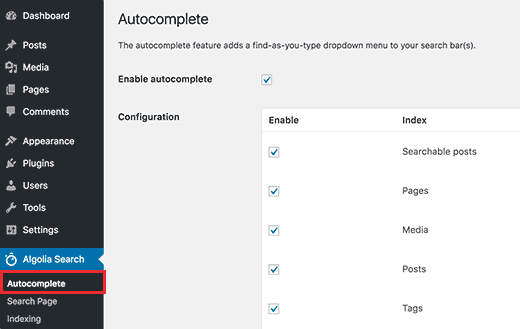
Não esqueça de clicar no botão Salvar alterações para armazenar suas configurações.
Por fim, você precisa substituir a pesquisa padrão do WordPress pela busca instantânea da Algolia. Você pode fazer isso indo para Algolia »Página de pesquisa e selecione a opção ‘Usar Algolia no backend’.
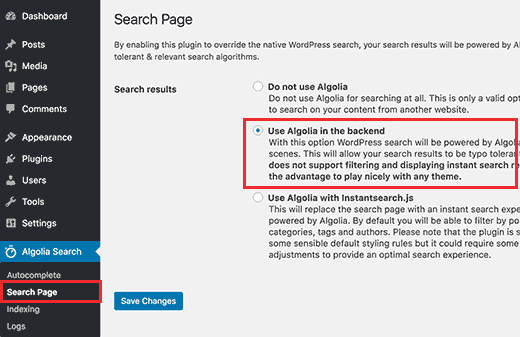
Selecionar Algolia no backend substitui sua pesquisa do WordPress pela pesquisa da Algolia.
Clique no botão Salvar alterações para armazenar suas configurações.
Adicionando caixa de pesquisa instantânea no WordPress
Agora que você tenha configurado com sucesso Algolia, vamos continuar e adicionar uma caixa de pesquisa instantânea em seu site.
Algolia substitui automaticamente o formulário de pesquisa padrão do WordPress com uma pesquisa com algoritmo da Algolia.
Se você já adicionou o formulário de pesquisa ao seu site WordPress, então ele começará a exibir resultados usando o Algolia automaticamente.
Se você não adicionou um formulário de pesquisa, vá para Aparência »Widgets página. Arraste e solte o widget de pesquisa na barra lateral.
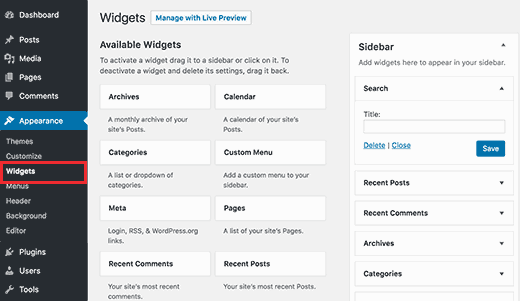
Certifique-se de clicar no botão Salvar para armazenar as configurações do widget.
Isso é tudo, agora você pode visitar seu site para ver a busca instantânea em ação. Comece escrevendo na caixa de pesquisa e Algolia começará a exibir os resultados conforme você digitar.
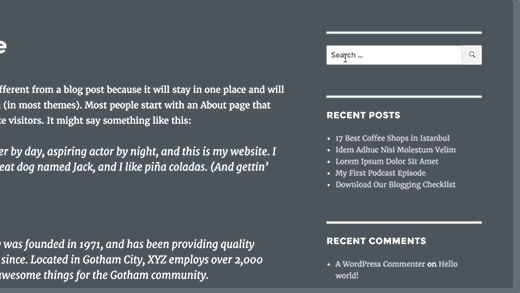
Esperamos que este artigo o ajude a adicionar pesquisa instantânea no WordPress com Algolia